Инструкции за това как да се контролира компютъра през телефона
Вариант № 1. Заявление Unified Remote.
Опишете всички възможности за контролиране на компютъра с помощта на Unified Remote може да бъде много дълъг. Поради това, че платената версия на приложението разполага около 100. Накратко, Unified Remote ви позволява да управлявате основните функции на операционната система, специфичните програми, курсора, клавиатурата и т.н.
Трябва да се отбележи, че Unified Remote работи само през Wi-Fi или Bluetooth. Ако искате да управлявате компютъра си чрез интернет, а след това тази опция няма да се побере.
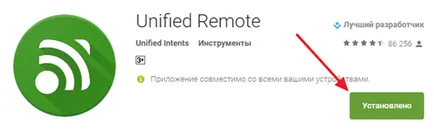
След това е необходимо да посетите unifiedremote.com сайт. там изтеглите програма сървър за операционната система на компютъра ви, да го инсталирате на вашия компютър и стартирайте.
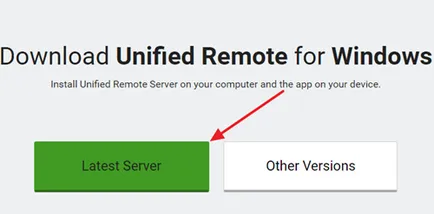
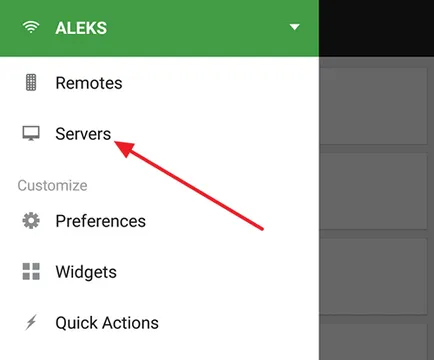
Под «Сървър» трябва да видите компютъра, на който сте инсталирали сървъра на програмата. Просто кликнете на компютъра и е установено, приложението, за да се свържете към сървър, който е инсталиран на него.
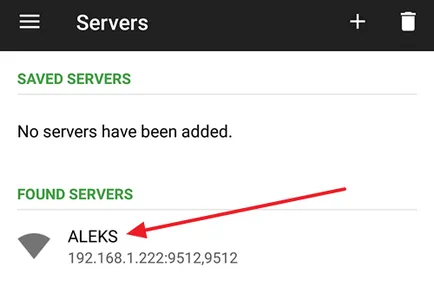
Вариант № 2. Приложение TeamViewer.
Ако имате нужда от пълен достъп до компютъра или искате да управлявате компютъра си чрез интернет, най-добре е да използвате TeamViewer приложение. TeamViewer система работи на принципа на клиент-сървър, както и подкрепа за операционни системи Microsoft Windows, Linux, Mac OS X, Chrome OS, Android, IOS, RT Windows, BlackBerry и Windows Phone 8.
За да използвате TeamViewer, първо трябва да инсталирате на сървъра на приложения на компютъра, която искате да управлявате. За да направите това, отидете на сайта и го заредите teamviewer.com програма за вашата операционна система.
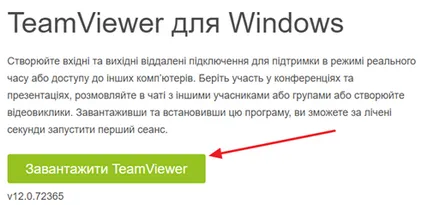
След инсталиране на TeamViewer на вашия компютър. След стартиране на инсталационната програма, изберете «Основна инсталация» и «Личен / некомерсиална употреба» и кликнете върху бутона «Приеми - покритие».
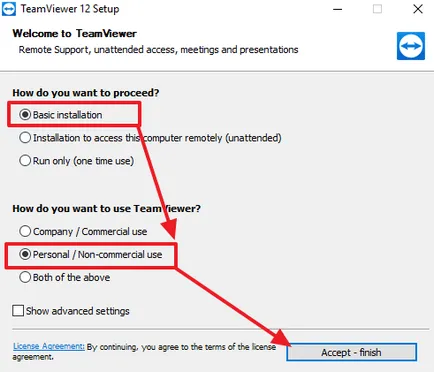
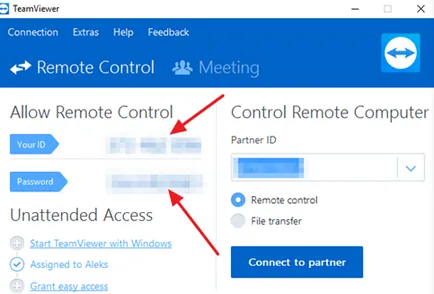
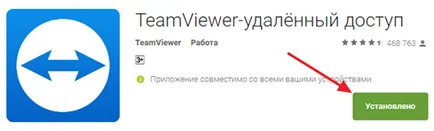
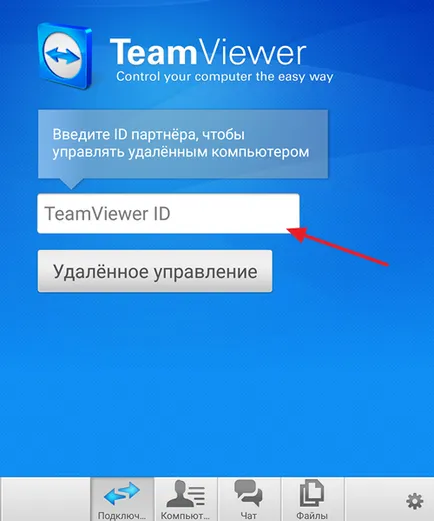
Трябва да се отбележи, че паролата за достъп до компютъра ще се променя редовно. За да се реши този проблем, трябва да отидете в настройките на приложението TeamViewer и определи фиксиран парола.